פרסומת
כשאת די מכורה לנסות אפליקציות חדשות כמו שאנחנו נמצאים בחלק זה של האינטרנט, המכונות שלנו הופכות במהרה לקורבן של סוללה דיגיטלית כבדה. כדי להגן על המחשבים שלנו, כדאי להשתמש תמיד יישומים ניידים 100 אפליקציות ניידות למקל ה- USB שלך עבור Windows ו- macOSאפליקציות ניידות מאפשרות לך לקחת את התוכנה המועדפת עליך לכל מקום דרך כונן הבזק או אחסון בענן. להלן 100 כאלה שיכסו את כל הצרכים שלכם, החל ממשחקים לעורכי תמונות. קרא עוד מתי שאפשר. היישום המדובר אינו יכול לאחסן את הגדרות התוכנית או לבצע שינויים ברישום חלונות כך שהיא אינה מהווה סכנה מועטה או לא למערכות שלנו. עם זאת, לא תמיד הבחירה ביישומים ניידים כוללת יישום פחות ידוע או חדש שאנחנו רוצים נואשות לבדוק, אז הדבר הבא הכי טוב הוא לנסות אותם לבודד סביבות.
אתה עשוי לחשוב שזו עבודה נוספת לבודד יישומים אלה מכיוון שאתה תמיד מעודכן את תוכנת האנטי-וירוס שלך ולעולם לא תחשוב להוריד תוכנות מעורפלות. עם זאת, תרגול זהירות מסוג זה באמצעות תוכנת בידוד מיוחדת עשוי להיות מועיל יותר בטווח הרחוק. הוצאת מחשב על ידי וירוסים המופעלת על ידי וירוסים, לא רק שתפצל שיער, אלא עלולה גם לגרום לך לבזבז כסף כדי להחליף מכונה שיכולה הייתה לחיות בצורה מושלמת יותר.
בוא נראה כיצד תוכל להגן על המחשב שלך על ידי בידוד יישומים שעלולים להיות לא בטוחים.
הפעלת תוכניות בארגזי חול מבודדים
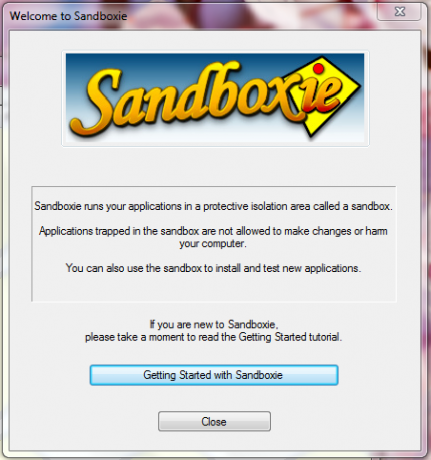 בחנו לראשונה מבט טוב וארוך ארגז חולכאן 2 תוכניות מגניבות לשמירה על בטחון מפני האקרים קרא עוד , שם דנו כיצד תוכנית זו בלבד של Windows יוצרת שכבות וירטואליות בהן תוכניות יכולות לפעול כרגיל, כלומר יכול לבצע פעולות קריאה וכתיבה מבלי להשפיע לצמיתות על הקשיח שלך נהיגה. ארגז חול בעיקרון מפעיל את היישומים שלך במקרים מבודדים, כלומר ארגזי חול, כך שתוכל לנסוע בבטחה אפילו לנסוע תוכניות חדשות או מעט ידועות שעלולות להיות לא בטוחות.
בחנו לראשונה מבט טוב וארוך ארגז חולכאן 2 תוכניות מגניבות לשמירה על בטחון מפני האקרים קרא עוד , שם דנו כיצד תוכנית זו בלבד של Windows יוצרת שכבות וירטואליות בהן תוכניות יכולות לפעול כרגיל, כלומר יכול לבצע פעולות קריאה וכתיבה מבלי להשפיע לצמיתות על הקשיח שלך נהיגה. ארגז חול בעיקרון מפעיל את היישומים שלך במקרים מבודדים, כלומר ארגזי חול, כך שתוכל לנסוע בבטחה אפילו לנסוע תוכניות חדשות או מעט ידועות שעלולות להיות לא בטוחות.
לאחר התקנת Sandboxie ומנהלי ההתקן ברמת המערכת, תראה אייקון צהוב במגש המערכת ו תוצע לך גם הדרכה מקוונת, שאמורה להיפתח בדפדפן אינטרנט שאתה יכול להריץ ארגז חול או לא. מלבד מאפשרת לך להפעיל דפדפן ארגזי חול, Sandboxie מאפשר לך להריץ תוכניות דואר אלקטרוני עם ארגזי חול, תוכניות מתפריט התחל, תוכניות הפעלה או אפילו מ- Windows Explorer.

Sandboxie עשוי להועיל במקרים רבים שבהם אתה פשוט לא בטוח עד כמה תוכנית בטוחה, אך אתה עדיין סקרן לנסות זאת. מכיוון שהיא מבודדת את התוכנית הזו משאר המערכת שלך, אתה די בטוח להתקין אותה ולהיפטר ממנה אם אתה לא אוהב אותה או נתקל בבעיה. השמדת ארגז החול זה עניין של סגירת התוכניות הפועלות באותו מקרה או הסרת ארגז החול הספציפי.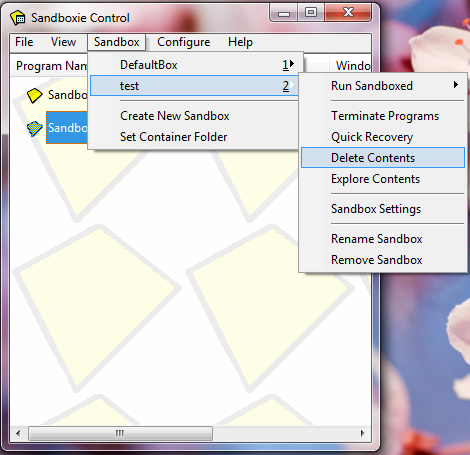 גם אם יש לך הרבה תוכניות בארגז החול, כל ההפעלה מנקה בלחיצה אחת.
גם אם יש לך הרבה תוכניות בארגז החול, כל ההפעלה מנקה בלחיצה אחת.
שימושים נוספים עבור Sandboxie עשויים להעמיס תוכנית שאינך באמת צריך להתקין אך ייתכן שתצטרך להשתמש בה פעם אחת בירח כחול, כמו ImgBurn או uTorrent. אתה יכול גם להשתמש ב- Sandboxie כדי לטעון מופעים נוספים של תוכנית פועלת, כמו מופע שני של, נניח, Firefox כדי שתוכל להתחבר לחשבון Google המשני שלך ומה לא. זו דרך די נחמדה להשתמש בתוכנות בבטחה מכיוון שהן פועלות באופן מלא ללא מגבלות או חוסר תאימות. למעשה, זה די קשה להבחין מלבד אפליקציית ריצה רגילה ללא ארגז חול. הדרך היחידה להבחין בין התוכנית בארגז החול היא התבוננות בסרגל הכותרת של החלון.
Sandboxie בחינם לשימוש אישי, אך הגרסה החינמית מאפשרת לא יותר מארגז חול אחד לרוץ בכל פעם. בעוד ש- Sandboxie די פופולרי, ישנם יישומים דומים שיכולים לספק סביבת ארגז חול לתוכנית. בין אלה להעריך, GeSWaLL, BufferZone Pro, חשבונות iCore וירטואליים, והקודם פיתרון וירטואליזציה של תוכנת Altiris (SVS)שעבורם לא מצאתי דרך להשיג רישיון אישי.
ביטול שינויים במערכת לאחר התקנת תוכנית
 Returnil System Safe Free [URL URL Removed] היא תוכנית עבור Windows המאפשרת למעשה למחשב שלך לחזור למצב המערכת המקורי לאחר אתחול מחדש. הורד את זה כאן. מה ש- Returnil עושה זה שהיא משבטת את מערכת ההפעלה שלך, ויוצרת סביבה וירטואלית, שתועלה במקום מערכת ההפעלה המקורית שלך כשאתה מפעיל מחדש את המערכת שלך לאחר התקנת Returnil. זה יאפשר לך להפעיל או להתקין אפילו את התוכניות המעורפלות ביותר מבלי להידבק במחשב שלך מכיוון שהוא יבוטל הכל ויחזור למצב המקורי בהפעלת המערכת הבאה. למרות שהיא מסירה את כל ההתקנות של כל תוכנית שהתקנת בסביבה הווירטואלית שלך, אתה עדיין יכול לשמור מסמכים וקבצים בכונן הבזק, כך שיהיה לך כאלה גם לאחר הפעלה מחדש. Returnil עשויה להיות אחת הדרכים הקלות ברשימה זו להחזיר את המערכת לאחר שבדקת יישומים שעלולים להיות לא בטוחים, שכן כל שעליך לעשות הוא להפעיל מחדש את מערכת, אך החיסרון הוא שלא ניתן להתקין תוכניות המחייבות אתחול מחדש לאחר ההתקנה, אשר יחזרו מייד למקור המקורי, שלא הושלל מדינה.
Returnil System Safe Free [URL URL Removed] היא תוכנית עבור Windows המאפשרת למעשה למחשב שלך לחזור למצב המערכת המקורי לאחר אתחול מחדש. הורד את זה כאן. מה ש- Returnil עושה זה שהיא משבטת את מערכת ההפעלה שלך, ויוצרת סביבה וירטואלית, שתועלה במקום מערכת ההפעלה המקורית שלך כשאתה מפעיל מחדש את המערכת שלך לאחר התקנת Returnil. זה יאפשר לך להפעיל או להתקין אפילו את התוכניות המעורפלות ביותר מבלי להידבק במחשב שלך מכיוון שהוא יבוטל הכל ויחזור למצב המקורי בהפעלת המערכת הבאה. למרות שהיא מסירה את כל ההתקנות של כל תוכנית שהתקנת בסביבה הווירטואלית שלך, אתה עדיין יכול לשמור מסמכים וקבצים בכונן הבזק, כך שיהיה לך כאלה גם לאחר הפעלה מחדש. Returnil עשויה להיות אחת הדרכים הקלות ברשימה זו להחזיר את המערכת לאחר שבדקת יישומים שעלולים להיות לא בטוחים, שכן כל שעליך לעשות הוא להפעיל מחדש את מערכת, אך החיסרון הוא שלא ניתן להתקין תוכניות המחייבות אתחול מחדש לאחר ההתקנה, אשר יחזרו מייד למקור המקורי, שלא הושלל מדינה.
תשכח מהתקנה - פשוט הפעל יישומי Windows מהדפדפן שלך
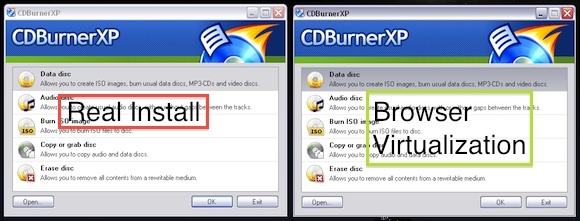 אם אינך רוצה להתקין תוכנית אחרת שתעזור לך לבודד יישומים, ייתכן שתרצה לבדוק כף, אתר שמריץ סוג של תוכנת וירטואליזציה מהפכנית להזרמת יישומים שולחניים למחשב Windows שלך. יש לנו כיסה אותו בפירוט כף מריץ יישומי שולחן עבודה של Windows מהדפדפן שלך קרא עוד לפני. באמצעות Spoon אתה יכול להריץ כל אחד מיישומי שולחן העבודה של Windows הנתמכים רק באמצעות הדפדפן שלך והתוסף Spoon להורדה. יישומים נתמכים כוללים דפדפני אינטרנט פופולריים כמו גוגל כרום ופיירפוקס, אפילו אפליקציות ומשחקים לפרודוקטיביות. הבחירה באפליקציות הנתמכות מורכבת בעיקר מיישומים פופולריים הנמצאים בשימוש פופולרי במערכת Windows, שלא תבחין בהבדלים בהשוואה ליישום Windows הפועל באופן טבעי.
אם אינך רוצה להתקין תוכנית אחרת שתעזור לך לבודד יישומים, ייתכן שתרצה לבדוק כף, אתר שמריץ סוג של תוכנת וירטואליזציה מהפכנית להזרמת יישומים שולחניים למחשב Windows שלך. יש לנו כיסה אותו בפירוט כף מריץ יישומי שולחן עבודה של Windows מהדפדפן שלך קרא עוד לפני. באמצעות Spoon אתה יכול להריץ כל אחד מיישומי שולחן העבודה של Windows הנתמכים רק באמצעות הדפדפן שלך והתוסף Spoon להורדה. יישומים נתמכים כוללים דפדפני אינטרנט פופולריים כמו גוגל כרום ופיירפוקס, אפילו אפליקציות ומשחקים לפרודוקטיביות. הבחירה באפליקציות הנתמכות מורכבת בעיקר מיישומים פופולריים הנמצאים בשימוש פופולרי במערכת Windows, שלא תבחין בהבדלים בהשוואה ליישום Windows הפועל באופן טבעי.
דיברנו גם עם סוג אחר של וירטואליזציה של יישומים קמייו צור קבוצות של אפליקציות ניידות באמצעות Cameyo [Windows] קרא עוד , סטודיו VMLite VirtualApps, ו תיבה וירטואלית של אניגמה, שכולן תוכניות חינמיות המאפשרות לך ליצור יישומים ניידים כיצד ליצור בקלות יישומים ניידים משלך קרא עוד מתוכנות שכבר התקנת. בנושא לא קשור, ראו גם את הדרך לעקיפת הבית שלנו ליצור גרסה ניידת מ- Skype כיצד להפוך את סקייפ לאפליקציה ניידת קרא עוד , וגם לראות כיצד לבנות מערכת הפעלה ניידת משלך עם בנה מערכת הפעלה ניידת ומהירה משלך בהתאמה אישית עם Slax קרא עוד .
האם אתה נוטה להוריד המון יישומים במחשב הראשי שלך? אם כן, האם אתה משתמש באחת מהתכניות האלה?
אשראי תמונה: Returnil, אוורלדו קואלו
ג'סיקה מתעניינת בכל דבר שמשפר את הפרודוקטיביות האישית וזה קוד פתוח.


